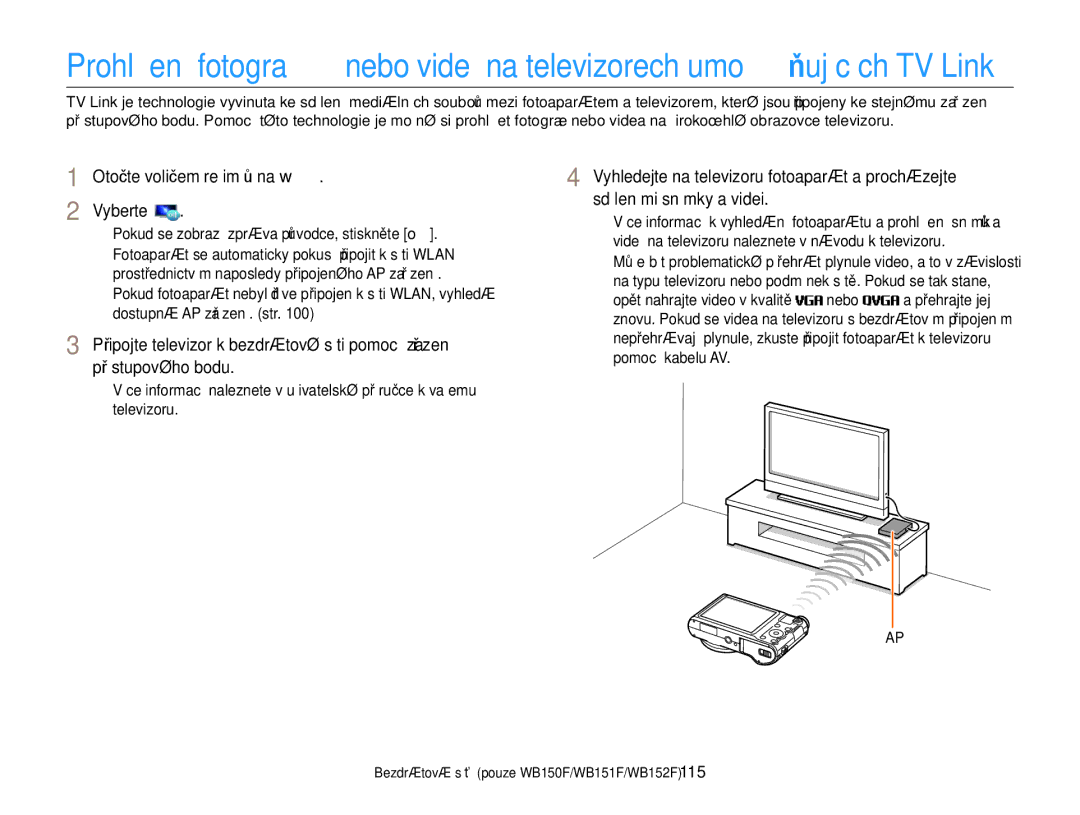WB150/WB150F WB151/WB151F/WB152F
Informace k bezpečnosti a ochraně zdraví
Nerozebírejte ani se nepokoušejte opravit fotoaparát
Nesahejte na přístroj mokrýma rukama
Chraňte zrak objektu
Předcházejte rušení kardiostimulátorů
Informace k bezpečnosti a ochraně zdraví
Zabraňte rušení ostatních elektronických přístrojů
Baterie používejte pouze ke schválenému účelu
Průběhu činnosti blesku se jej nedotýkejte
Blesk je při činnosti velmi horký a mohl by popálit kůži
Nepoužívaný nabíječ odpojte od sítě
Přenos dat a odpovědnost
Uspořádání návodu k použití
Informace o autorských právech
Označení použitá v tomto návodu
Ikony použité v návodu
Ikony režimu Snímání
Např
Výrazy použité v návodu
Použití tlačítka spouště
Objekt, pozadí a kompozice
Expozice jas
Časté otázky
Červené oči nebo Redukce červených očí. str
Náhled
Pořizování snímků osob
Obsah
Nabíjení baterie a zapnutí fotoaparátu
Obsah
Použití internetových stránek ke sdílení snímků
120
Základní funkce
Rozbalení
Volitelné příslušenství
Vypínač Tlačítko spouště Mikrofon
Blesk
Závit stativu
Vnitřní anténa
Uspořádání fotoaparátu
Tlačítko transfokátoru Režimu Snímání Zvětšení a zmenšení
Volič režimu Stavová kontrolka
Displej Tlačítka
Volič režimů
Vložení baterie a paměťové karty
Baterii vložte logem Samsung nahoru
Uvolněte baterii
Vyjmutí baterie a paměťové karty
Nabíjení baterie a zapnutí fotoaparátu
Nabíjení baterie Zapnutí fotoaparátu
Červené světlo bliká Chyba
Stiskněte P. Fotoaparát se přímo zapne do režimu Přehrávání
Provedení úvodního nastavení
Provedení úvodního nastavení
Stisknutím F/t vyberte položku
Zobrazení obrazovky závisí na zvoleném jazyce
Stisknutím D/c nastavte datum, čas a letní čas, poté
Použité ikony
Možnosti snímání vpravo
Možnosti snímání vlevo
Informace o snímání
Výběr možností nebo nabídek
Režimu Snímání stiskněte m Vyberte možnost nebo nabídku
Stisknutím b se vraťte k předchozí nabídce
Stisknutím o potvrdíte zvýrazněnou možnost nebo nabídku
Výběr možností nebo nabídek
Otočte voličem režimů na p
Stiskněte m
Stiskněte F/t a vyberte možnost Vyvážení bílé
Histogramech
Nastavení zobrazení a zvuku
Nastavení typu displeje
Nastavení zvuku
Nastavení zobrazení a zvuku
Stiskněte opakovaně o
Otočte voličem režimů na n Zvolte Zvuk “ Pípnutí
Pořizování snímků
Otočte voličem režimů na T Namáčknutím Spoušť zaostřete
Stisknutím P se vrátíte do režimu Snímání
Fotografii vymažete stisknutím f, poté výběrem Ano
Digitální transfokátor p a h M s
Transfokace
Pořizování snímků
Režimu Snímání stiskněte m Vyberte Intelli zoom
Transfokace Intelli p a h M s
Při zapnutém
Indikátor transfokátoru Rozsah Intelli
Vypnuto OIS je deaktivováno Zapnuto OIS je aktivováno
Omezení otřesů fotoaparátu OIS p a h M
Režimu Snímání stiskněte m Vyberte OIS Vyberte možnost
Správné držení fotoaparátu Omezení otřesů fotoaparátu
Je-li zobrazeno Namáčknutí spouště
Rámeček ostření
Spoušť
Použijte funkce Sekvenční nebo Velice vysoká rychlost. str
Jak zabránit rozostření objektu
Použití aretace ostření
Používání režimu Magický plus ………………
Používání režimu Video ………………………
Používání režimu Smart Auto
Otočte voličem režimů na T Nastavte objekt do rámečku
Používání režimu Smart Auto
Používání režimu Scéna
Otočte voličem režimů na s Vyberte scénu
Používání režimu Snímek s retuší
Používání režimu Scéna
Otočte voličem režimů na s Vyberte Snímek s retuší
Vyberte Retuš tváře
Přehled možností naleznete v části „Možnosti snímání. str
Používání režimu Program
Otočte voličem režimů na p Nastavte požadovanou možnost
Expoziční doba
Používánírežimu Priorita clony, Priorita závěrky a Ručně
Hodnota clony
Používání režimu Priorita clony
Používánírežimu Priorita clony, Priorita závěrky a Ručně
Nastavení uložíte stisknutím o Nastavte možnosti
Otočte voličem režimů na G Vyberte
Další informace k expoziční době naleznete na str
Používání režimu Priorita závěrky
Stisknutím o “ D/c upravte rychlost závěrky
Používání režimu Ručně
Ruční režim umožňuje ruční volbu clony i expoziční doby
Používání režimu Magický plus
Používání režimu Živé panorama
Otočte voličem režimů na g
Po dokončení uvolněte Spoušť
Použití režimu Magický snímek
Používání režimu Magický plus
Vyberte
Zaostřete Stisknutím Spoušť pořiďte snímek
Otočte voličem režimů na g Vyberte Zvolte styl rozdělení
Používání režimu Rozdělený snímek
Používání režimu Obraz v obrazu
Namáčknutím Spoušť zaostřete, poté stisknutím
Stisknutím o nastavíte fotografii jako obrázek na
Pozadí
Stiskněte o, následně stisknutím D/c/F/t
Používání režimu Umělecký štětec
Otočte voličem režimů na g Vyberte Vyberte filtr
Uplatní efekt vodových barev
Uplatní efekt kresby
Použití režimu Filtr snímku
Vyberte Vyberte efekt
Vyberte Vyberte efekt
Použití režimu Filtr filmu
Otočte voličem režimů na g
Přerušení záznamu
Používání režimu Video
Otočte voličem režimů na Nastavte požadovanou možnost
Používání režimu Inteligentní detekce scény
Používání režimu Video
Otočte voličem režimů na v Stiskněte m
Vyberte Inteligentní detekce scény “ Zapnuto
Používání Rozpozn. tváře ……………………
Nastavení jasu a barev ………………………
Volba rozlišení a kvality
Volba rozlišení
Vyberte Velikost snímku
Režimu Snímání stiskněte m
Výběr kvality obrazu
Volba rozlišení a kvality
Vyberte Kvalita Vyberte možnost
Režimu Snímání stiskněte m Vyberte Frekv.snímání
Používání samospouště T p a h M s g
Režimu Snímání stiskněte t
Stisknutím Spoušť spusťte samospoušť
Naučte se používat samospoušť pro zpoždění pořízení snímku
Snímání při špatném osvětlení
Potlačení červených očí p s
Používání blesku T p a h M s g
Režimu Snímání stiskněte F
Snímání při špatném osvětlení
Červené oči
Vyrovnávací
Pomalá synchronizace
Nastavení citlivosti ISO p a h M
Režimu Snímání stiskněte m Vyberte ISO Vyberte možnost
Změna zaostření fotoaparátu
Používání makra p a h M s
Používání automatického ostření
Režimu Snímání stiskněte c
Některých režimech snímání je nastavena automaticky
Změna zaostření fotoaparátu
Auto makro
Zaostření na vybranou oblast p a h M
Používání ostření se sledováním p a h M
Vyberte Oblast ostření “ Výběrové ostření
Vyberte Oblast ostření “ Ostření se sledováním
Nastavení oblasti ostření
Vyberte Oblast ostření
Podle umístění objektu ve scéně
Možných oblastí
Rozpoznání tváří
Režimu Snímání stiskněte m Vyberte Rozpozn. tváře “ Normální
Pořízení autoportrétu
Pořízení snímku úsměvu
Používání Rozpozn. tváře
Vyberte Rozpozn. tváře “ Autoportrét
Detekce zavřených očí mrknutí
Používání funkce Inteligentní rozpoznání tváře
Vyberte Rozpozn. tváře “ Detekce mrknutí
Vyberte Rozpozn. tváře “ Inteligentní rozpoznání tváře
Vyberte Inteligentní úprava FR “ Moje hvězda
Registrace tváří jako oblíbených Moje hvězda
Spoušť registrujte tvář
Po skončení fotografování se zobrazí seznam tváří
Vyberte Inteligentní úprava FR “ Seznam tváří
Vaše oblíbené tváře jsou v seznamu označeny pomocí
Zobrazení oblíbených tváří
Snímek bude jasnější při zvýšené expozici
Nastavení jasu a barev
Ruční nastavení expozice EV p a h
Kompenzace protisvětla ACB p a h M
Změna možností měření p a h M
Nastavení jasu a barev
Režimu Snímání stiskněte m Vyberte ACB Vyberte možnost
Volba nastavení Vyvážení bílé p a h M
Režimu Snímání stiskněte m Vyberte Vyvážení bílé
Vyberte Vyvážení bílé “ Vlastní nastavení
Spoušť
Vlastní určení Vyvážení bílé
Režimu Snímání stiskněte m Vyberte možnost
Sekvenční
Úprava snímků p a h M
Režimu Snímání stiskněte m Vyberte Nast.obr Vyberte možnost
Stisknutím F/t upravíte každou hodnotu
Snímků v počítači
Ztlumení zvuku transfokátoru p a h M s g
Režimu Snímání stiskněte m Vyberte Zvuk Vyberte možnost
Přehrávání/Úpravy
Zobrazení souborů na televizi …………………
Prohlížení snímků a videí v režimu Přehrávání
Spuštění režimu Přehrávání
Stiskněte P
Pomocí F/t se pohybujte mezi soubory
Prohlížení snímků a videí v režimu Přehrávání
Režimu Přehrávání stiskněte m Vyberte Seznam tváří
Vyberte Upravit řazení
Vyberte tvář a stiskněte o
Režimu Přehrávání stiskněte m
Vyberte Seznam tváří
Vyberte Zrušit moji hvězdu
Vymazání oblíbených tváří
Procházejte náhledy souborů
Stisknutím D/c/F/t se pohybujte mezi soubory
Zobrazení souborů jako miniatur
Režimu Přehrávání stiskněte m Vyberte Chránit “ Zapnuto
Ochrana souborů
Mazání souborů
Mazání jednoho souboru
Režimu Přehrávání stiskněte m Vyberte Kopie na kartu
Hromadné odstr
Vyberte Vymazat “ Vymazat vše
Zobrazení snímků
Zvětšení fotografie
Stisknutím b se vrátíte do režimu Přehrávání
Režimu Přehrávání stiskněte m Vyberte Možnosti prezentace
Vyberte možnost efektu prezentace
Prohlížení panoramatických fotografií
Přehrávání videa
Stiskněte b
Vyberte Spustit prezentaci
Prohlédněte si prezentaci
Vyberte Oříznout film
Úprava snímků
Změna rozlišení snímků
Otočení snímku
Naučte se, jak upravovat snímky
Používání efektů Inteligentního filtru
Úprava snímků
Nastavení fotografie
Vyberte možnost úprav
Nastavte jas, kontrast nebo sytost
Jas Kontrast Sytost
Vytvoření tiskové objednávky Dpof
Vytisknout, poté stiskněte m
Vyberte Dpof
Stisknutím D/c vyberte počet kopií, poté
Zobrazení souborů na televizi
Vyberte Připojení “ Video výstup
Přenos souborů do počítače s operačním systémem Windows
Požadavky
Přenos souborů přes Intelli-studio
Přenos souborů do počítače s operačním systémem Windows
Připojte fotoaparát k počítači kabelem USB
Vyberte na počítači cílovou složku, poté zvolte Ano
Použití Intelli-studio
Přenos souborů po připojení fotoaparátu jako vnějšího disku
Připojte fotoaparát jako výměnný disk k počítači
Odpojení fotoaparátu pro Windows XP
Zkontrolujte, zda nebliká stavová kontrolka
Počítači vyberte Tento počítač ““ Vyměnitelný disk “
Klepněte na
Přenos souborů do počítače s operačním systémem Mac
Připojte fotoaparát k počítači Macintosh kabelem USB
Tisk snímků s tiskárnou PictBridge
Vyberte Připojení “ USB “ Tiskárna
Stiskněte F/t a vyberte soubor, který má být vytištěn
Stiskem o tiskněte
Použití internetových stránek ke sdílení
Odesílání fotografií nebo videí na chytrý
Použití chytrého telfonu jako dálkové
Nahrávání fotografií na cloud server …………
Připojení k síti Wlan a konfigurace sítě
Připojení k síti Wlan
Vyberte přístupový bod AP
Výběrem Přidat bezdrátovou síť přidáte ručně přístupový bod
Používání prohlížeče pro přihlášení
Připojení k síti Wlan a konfigurace sítě
Následně stiskněte t
Vyberte Nastav. adresy IP “ Ručně
Tipy pro připojení k síti
Zadávání textu
Nahrání snímků či videa
Použití internetových stránek ke sdílení snímků a videí
Přístup k webové stránce
Použití internetových stránek ke sdílení snímků a videí
Odesílání fotografií a videí přes e-mail
Změna e-mailových nastavení
Vyberte Nastavení odesílatele
Vyberte Nastavení hesla “ Zapnuto
Odesílání fotografií a videí přes e-mail
Odesílání fotografií a videí přes e-mail
Vyberte Změna hesla
Změna e-mailového hesla
Přejeďte na soubory určené k odeslání, poté stiskněte o
Odesílání fotografií nebo videí na chytrý telefon
Na chytrém telefonu zapněte aplikaci Samsung MobileLink
Na fotoaparátu vyberte OK
Odeslat z fotoaparátu do chytrého telefonu
Na chytrém telefonu nastavte následující možnosti snímání
Použití chytrého telfonu jako dálkové samospouště
Na chytrém telefonu zapněte aplikaci Remote Viewfinder
Použití chytrého telfonu jako dálkové samospouště
Snímek pořídíte uvolněním
Klepněte a přidržte na chytrém telefonu
Ostření je automaticky nastaveno na vícebodové ostření
Nahrávání fotografií na cloud server
Otočte voličem režimů na w Vyberte
Vyberte SkyDrive
Přihlaste se pomocí ID a hesla
Odesílání snímků a videí do počítače
Klikněte ve vyskakovacím okně na OK
Stisknutím m nastavte možnosti
Stisknutím o spustíte zálohu
Power
Otočte voličem režimů na w Vyberte
116
Odesílání fotografií pomocí funkce Wi-Fi Direct
Zapněte na zařízení možnost Wi-Fi Direct
Stiskněte m, poté vyberte Sdílet Wi-Fi“
Wi-Fi Direct
Klikněte na OK Restartujte počítač
Nastavení buzení počítače ze spánkového režimu
Pro Windows
Pro Windows Vista
Zobrazí se nabídka nastavení Bios
Funkci buzení na síti LAN WOL
Zapněte počítač a stiskněte během načítání tlačítko F2
Nastavení počítače na zapnutí
Nastavení
Nabídka Nastavení
Otevření nabídky nastavení
Otočte voličem režimů na n Vyberte nabídku
Vyberte položku
Nabídka Nastavení
Zvuk
Displej
Režimu. Vypnuto*, Zapnuto
Připojení
Auto*, Tmavý, Normální, Jasný
Obecné
Doma*, Návštěva
Vypnuto*, Datum, Dat&čas
Přílohy
Declaration sentence in official languages ………………
Chybová hlášení
Chybová hlášení
Údržba fotoaparátu
Čištění fotoaparátu
Objektiv a displej fotoaparátu
Tělo fotoaparátu
Používání a ukládání fotoaparátu
Údržba fotoaparátu
Paměťové karty
Podporované paměťové karty
Video
Kapacita karty
Snímky
Upozornění při používání paměťových karet
Baterie
Údaje o baterii
Výdrž baterie
Ve tmě, rozlišení
Hlášení slabé baterie
Poznámky k užívání baterie
Upozornění týkající se používání baterií
Chraňte baterie, nabíječky a paměťové karty před poškozením
Poznámky k nabíjení z připojeného počítače
Správné zacházení a likvidace baterií a nabíječek
Poznámky k nabíjení baterie
Zapnuté zařízení neponechávejte v uzavřeném prostoru
Pravidla pro likvidaci
Dříve, než se obrátíte na servis
Dříve, než se obrátíte na servis
Zapnuto. str
Systém exFAT. Před tím, než připojíte
Systémem exFAT
Windows XP stažením a aktualizací
Technické údaje fotoaparátu
Snímač obrazu
Technické údaje fotoaparátu
Blesk
Ukládání
Rozměry Š x V x H
Slovníček
Slovníček
264/MPEG-4
Snímač obrazu
Citlivost ISO
Jpeg Joint Photographic Experts Group
Optická stabilizace obrazu OIS
Optický transfokátor
Kvalita
Rozlišení
Správná likvidace baterie výrobku
Správná likvidace výrobku Elektrický & elektronický odpad
Prohlášení o shodě
Pro následující
Znění prohlášení v úředních jazycích
Znění prohlášení v úředních jazycích
Rejstřík
Rejstřík
Sekvenční Velice vysoká rychlost
Kontrolka samospouště 16 Režim snímání
ACB Červené oči 90 Jas
Ostrost Sytost
Nahrání snímků či videa 104 Přístup
Smart Album 79 TV

 .
.![]()
![]()
![]() nebo
nebo ![]()
![]()
![]()
![]() a přehrajte jej znovu. Pokud se videa na televizoru s bezdrátovým připojením nepřehrávají plynule, zkuste připojit fotoaparát k televizoru pomocí kabelu AV.
a přehrajte jej znovu. Pokud se videa na televizoru s bezdrátovým připojením nepřehrávají plynule, zkuste připojit fotoaparát k televizoru pomocí kabelu AV.